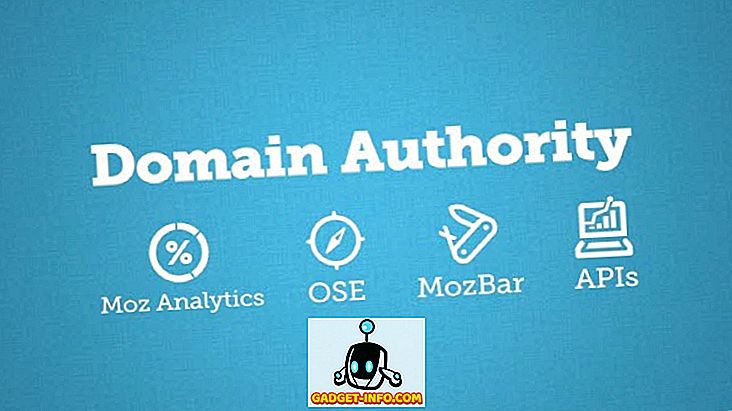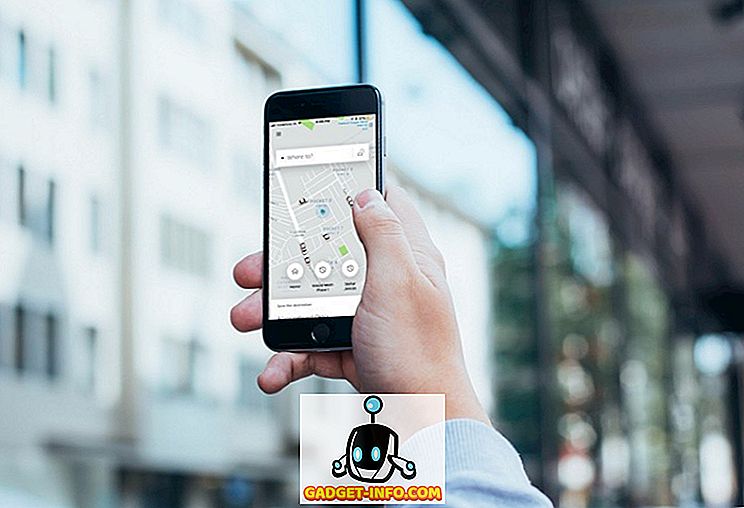Daha önce, Yönetici haklarımızla bir Komut İstemi Kısayolu Oluşturma bölümündeki yönetici haklarıyla bir komut istemi penceresi çalıştırmak için bir kısayol oluşturma hakkında yazmıştık. Yönetici hakları gerektiren bir program çalıştırmanız gerekirse, bunu yapmanın birkaç yolu vardır. Bazen, bir Erişim Reddedildi hatası veya İzin Yok hatası bildiriyorsa, bir programı yönetici olarak çalıştırmanız gerekebilir.
Bu yazıdaki yöntemlerden herhangi birini, yönetici olarak standart bir kullanıcı olarak oturum açtığınızda programları yönetici olarak çalıştırmak için kullanıyorsanız, programın çalışması için Kullanıcı Erişim Denetimi ( UAC ) iletişim kutusuna yönetici parolasını girmeniz gerekir. yönetici olarak.
NOT: Hangi programları yönetici olarak çalıştırdığınıza dikkat edin. Programa güvendiğinizden emin olun. Yönetici ve UAC iznini uyguladığınızda, program bilgisayarınıza tam erişime sahiptir.
Klavye Kısayolu kullanın
Bir programı klavye kısayolu kullanarak yönetici olarak çalıştırmak için, programı açarken Ctrl + Shift tuşlarına basın.
NOT: Bu yöntem, bir programı yalnızca programın mevcut örneği için, siz kapatana kadar geçici olarak yönetici olarak çalıştırmanıza izin verir.

UAC iletişim kutusu görüntülenirse, programın tüm yönetici ayrıcalıklarıyla çalışmasına izin vermek için Evet'i tıklatın.

Programın İçerik Menüsünü Kullan
Programı yönetici olarak çalıştırmak için programın içerik menüsünü de kullanabilirsiniz. Bunu yapmak için, programın kısayoluna veya .exe dosyasına sağ tıklayın ve açılır menüden Yönetici olarak çalıştır'ı seçin.
NOT: Bu yöntem, bir programı yalnızca programın mevcut örneği için, siz kapatana kadar geçici olarak yönetici olarak çalıştırmanıza izin verir.

UAC iletişim kutusu görüntülenirse, programın tüm yönetici ayrıcalıklarıyla çalışmasına izin vermek için Evet'i tıklatın. Normalde, bu yöntem bir Yönetici komut istemini açmanız gerektiğinde kullanılır.
Program için Uyumluluk Modu'nu kullanın
Uyumluluk Modunu programı yönetici olarak çalıştırmak için kullanmak için programın kısayoluna veya programın .exe dosyasına sağ tıklayın ve açılan menüden Özellikler'i seçin.
NOT: Bu yöntem, seçtiğiniz programı her zaman açtığınızda yönetici olarak çalıştırmanıza izin verir.

Uyumluluk sekmesini tıklayın. Yönetici kullanıcısı olarak oturum açtıysanız, Ayrıcalık Düzeyi kutusundaki Bu programı yönetici olarak çalıştır onay kutusunu seçin, böylece kutuda bir onay işareti bulunur. Ancak, standart bir kullanıcı olarak oturum açtıysanız, Bu programı yönetici olarak çalıştır onay kutusu kullanılamaz. Bu ayarı standart kullanıcı olarak açmak için, Tüm kullanıcıların ayarlarını değiştir düğmesini tıklayın.

Özellikler iletişim kutusu yalnızca tüm kullanıcılar için Uyumluluk sekmesini içerecek şekilde değişir. Ayrıcalık Seviyesi kutusunda, Bu programı yönetici olarak çalıştır onay kutusunu seçin, böylece kutuda bir onay işareti bulunur. Tamam'ı tıklayın.

Standart Özellikler iletişim kutusundaki Uyumluluk sekmesine dönersiniz. Kapatmak için Tamam'ı tıklayın. UAC iletişim kutusu görüntülenirse, programın tüm yönetici ayrıcalıklarıyla çalışmasına izin vermek için Evet'i tıklatın.
Programı bir sonraki açışınızda yönetici olarak çalışacaktır.
Programın Kısayolu için Gelişmiş Özellikler Kullan
Programın yönetici olarak çalıştırılmasına izin verecek şekilde programın kısayolunun özelliklerini değiştirmek için programın kısayoluna sağ tıklayın. Özellikler iletişim kutusu görüntülenir. Henüz etkin değilse, Kısayol sekmesini ve ardından Gelişmiş düğmesini tıklatın.
NOT: Bu yöntem, seçtiğiniz programı her zaman açtığınızda yönetici olarak çalıştırmanıza izin verir.

Gelişmiş Özellikler iletişim kutusu görüntülenir. Yönetici olarak çalıştır onay kutusunu seçin, böylece kutuda bir onay işareti bulunur. Tamam'ı tıklayın.

Özellikler iletişim kutusundaki Kısayol sekmesine dönersiniz . Kapatmak için Tamam'ı tıklayın.

Programı bir sonraki açışınızda yönetici olarak çalışacaktır. Programları yönetici olarak çalıştırırken ve bilgisayar yöneticinizin diğer standart kullanıcılarının erişmesine izin verip vermeyeceğinizi düşünürken dikkatli olun. Keyfini çıkarın!